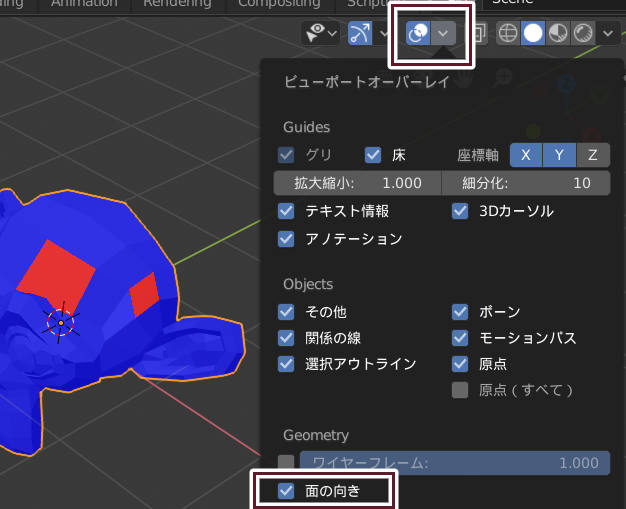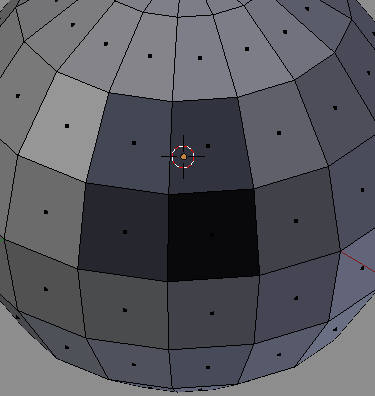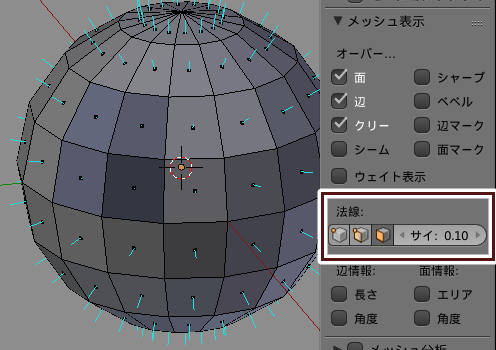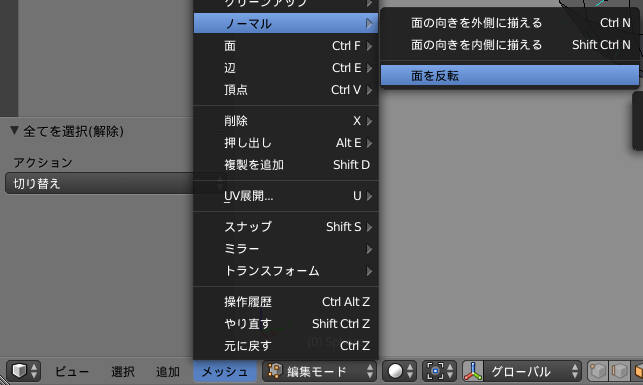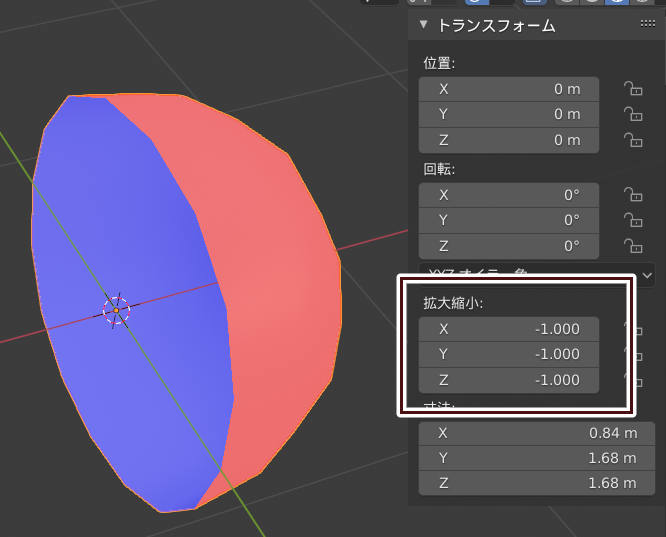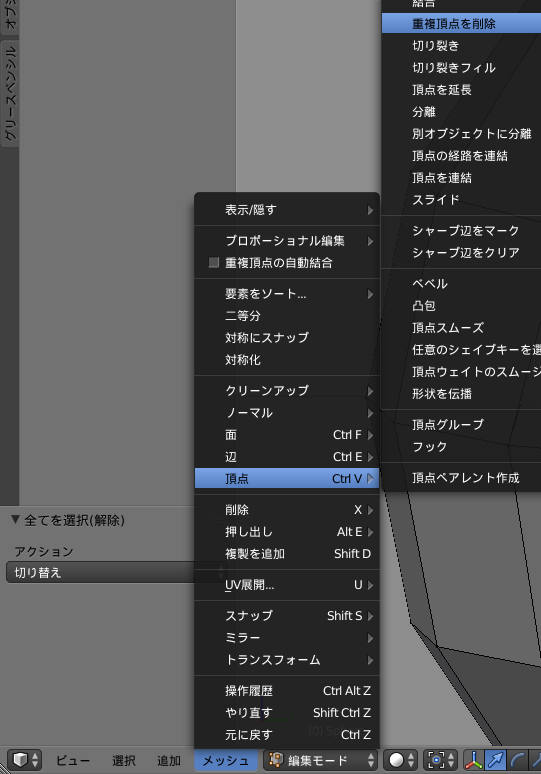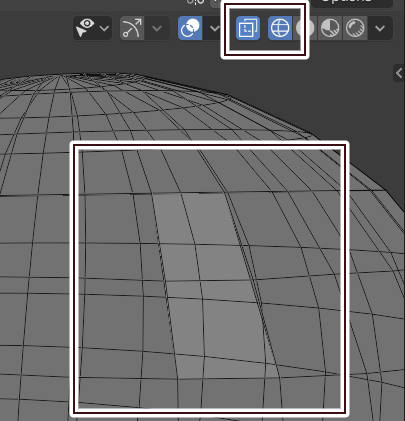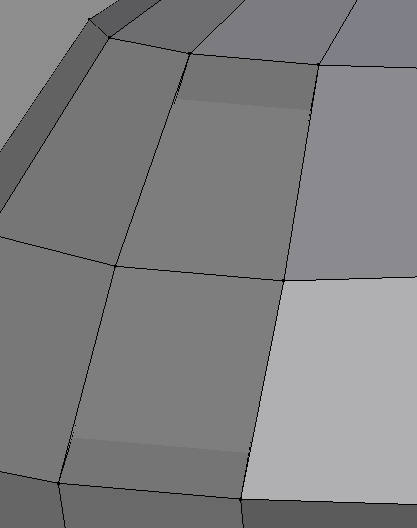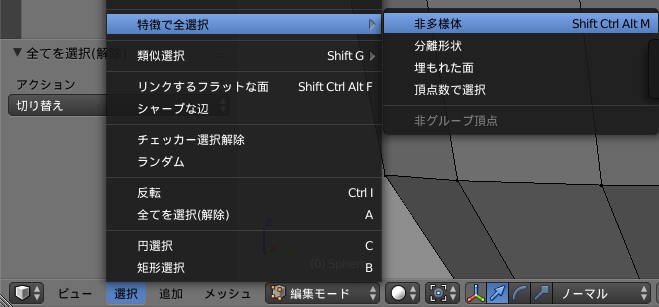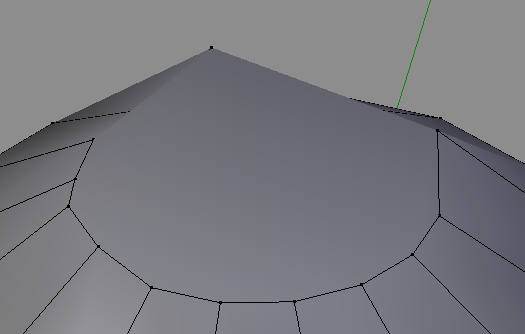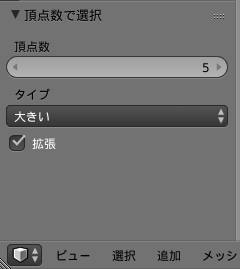Blender で表示のおかしい頂点・面を直す
目次
面の法線
面の法線が反転していると周囲のポリゴンより暗く表示される。原因のほとんどは、面の作成時に法線が反転する場合と、マイナススケールになっている場合とだ。マイナススケールの場合は、ゲームエンジン等のほかのツールにインポートした後で気が付く。
2.80 以降
バージョン 2.80 以降は、法線の向きでシェーディングが変わらないことが多いので、エクスポート前にチェックする必要がある。ビューポートオーバーレイの「面の向き」で面の向きを色分けして表示できる。表向きが青、裏向きが赤で表示される。
面の向きの表示色はバージョン 2.82 からは、プリファレンス > テーマ > 3Dビューの Face Orientation Front/Back で設定できる。
2.79 以前
法線の向きはプロパティシェルフ(N)のメッシュ表示で法線を表示することで確認できる。
法線の修正
法線を修正するには「メッシュ > ノーマル > 面の向きを外側に揃える」か「メッシュ > ノーマル > 面を反転」を実行する。
マイナススケール
マイナススケールはオブジェクトモードで拡縮を確認する。
重複頂点
重複頂点は「メッシュ > 頂点 > 重複頂点を削除・距離でマージ(Remove Doubles, Merge by Distance)」で削除できる。
非多様体
非多様体の中でもポリゴンに隠れたポリゴンは発見が難しい。
バージョン 2.80 以降ならワイヤーフレームにすると発見しやすい。
非多様体は「選択 > 特徴で全選択 > 非多様体(Ctrl + Shift + Alt + M)」で選択できる。
非多様体の修正は標準アドオンの 3D-Print Toolbox が便利だ。
n ゴン
平面でない n ゴンは正しく表示できない。
n ゴンは「選択 > 特徴で全選択 > 頂点数で選択」で選択できる。選択後、手動で分割するか、「面 > 面を三角化(Ctrl + T)」を実行する。
法線の編集
以上の操作でもおかしい表示が直らない場合は、ポリゴンを貼りなおすか直接法線を編集する。法線を編集するアドオンについては法線を編集するアドオンを参照。